Es gibt viele Gründe, warum ein durchschnittlicher Linux-BenutzerVielleicht möchten Sie ein NAS in Ihrem Zuhause haben. Mit Network Attached Storage wird der Zugriff auf, das Sichern und das Teilen von Daten zum Kinderspiel. Wenn es um Linux geht, gibt es viele verschiedene Arten von Betriebssystemen, um diese Aufgabe zu erfüllen. Benutzer, die eine einfache Bedienung wünschen, müssen sich jedoch nur an Open Media Vault wenden: eine auf Debian basierende NAS-Distribution, die sich durch Benutzerfreundlichkeit und Benutzerfreundlichkeit auszeichnet. So können Sie mit Open Media Vault Ihr eigenes Linux-NAS erstellen.
So bauen Sie ein Linux-NAS mit Open MediaVault müssen Sie das Open Media Vault-Disc-Image herunterladen. Laden Sie nach dem Herunterladen das Etcher USB-Imaging-Tool herunter und befolgen Sie die Anweisungen auf der Seite, um eine startfähige Live-Disk zu erstellen (oder auf eine DVD oder CD zu brennen).
Open Media Vault installieren
Laden Sie den Computer, der als Open Media Vault NAS verwendet werden soll, und rufen Sie das BIOS auf. Ändern Sie im BIOS den Bootloader so, dass zuerst die USB-Installationsdiskette (oder DVD / CD) geladen werden kann.
Starten Sie den Computer neu und das Open Media Vault-Installationstool wird geladen. Wählen Sie im Menü "Installieren" und drücken Sie die Eingabetaste.

Dadurch gelangt der Benutzer zum Installationsprozess von Open Media Vault. Open Media Vault ist im Grunde Debian Linux, mit ein paar Dingen wie dem Webinterface und mehreren zusätzlichen Paketen.
Das erste, was zu klären ist, vor dem GeneralInstallation ist die Spracheinstellungen. Finden Sie die Sprache, die Sie sprechen, Ihr Land und alles in dieser Richtung. Wenn festgelegt, erkennt Open Media Vault das Tastaturlayout und die Zeitzone.
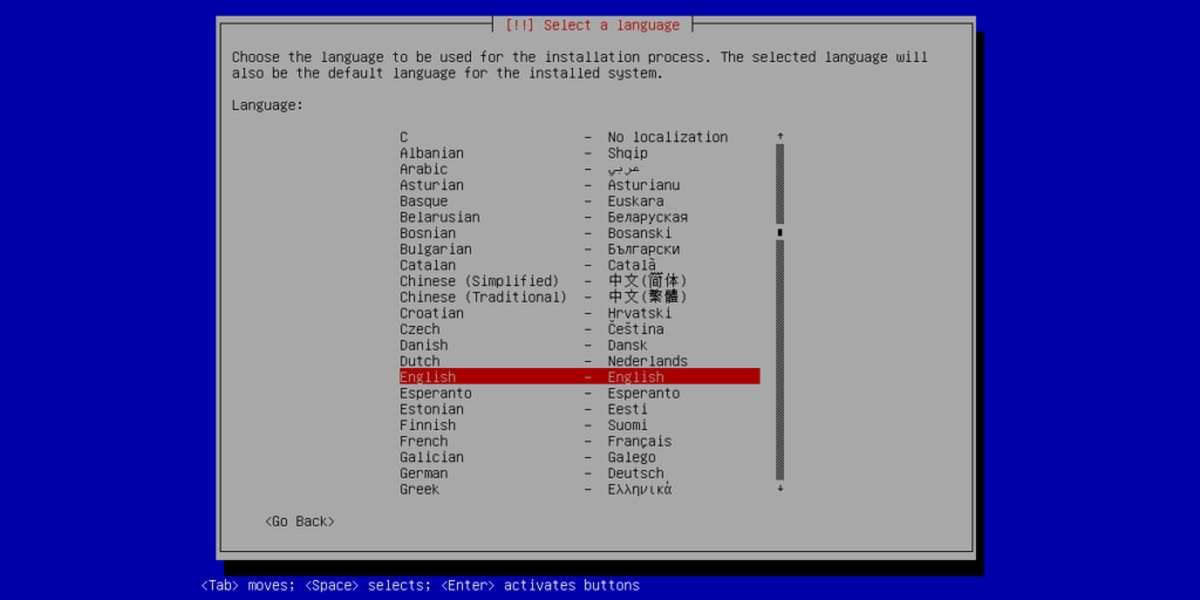
Wählen Sie als Nächstes einen Spiegel aus, von dem Open Media Vault Software installieren soll. Für diejenigen, die es nicht wissen: Ein Mirror ist eine Website, die eine exakte Kopie von allem enthält, was eine Linux-Distribution benötigt.
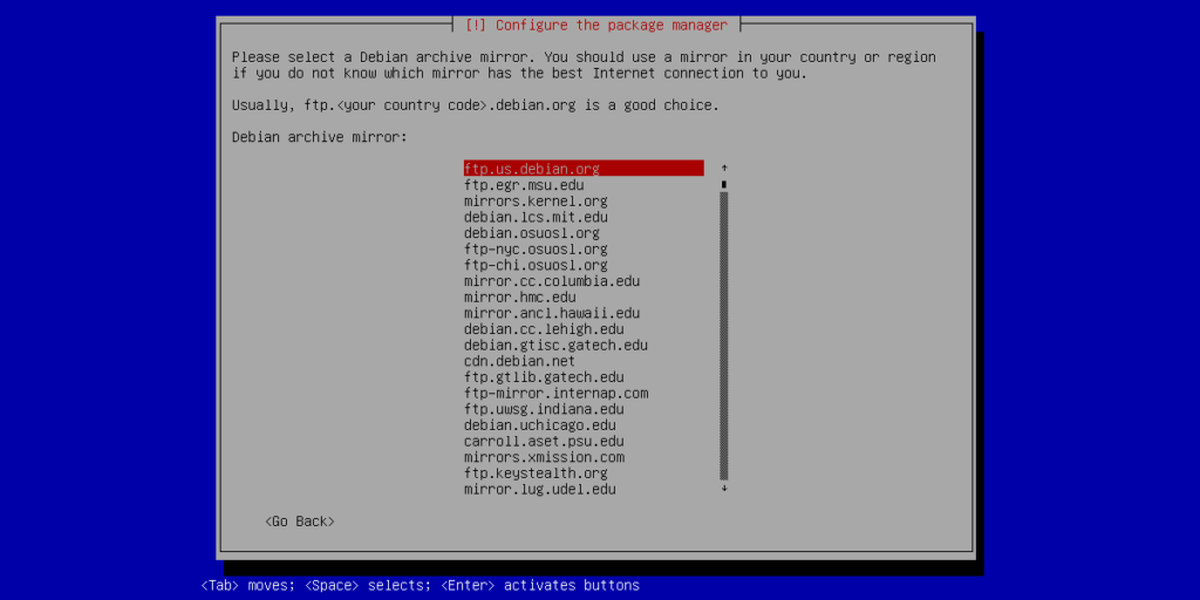
Wenn die Hauptwebsite beim Herunterladen ausfällt, ist dies keine große Sache, da es so viele Spiegel gibt. Suchen Sie während der Spiegelauswahl eine Spiegeladresse, die Ihnen geografisch am nächsten liegt.
Die Softwarequelle ist eingestellt, jetzt richten wir die einBenutzer, Hostname und Passwort für OMV. Beginnen Sie mit der Eingabe des Root-Passworts für das System. Beachten Sie, dass dieses Kennwort die letzte Verteidigungslinie für den NAS darstellt. Das heißt, wenn jemand dieses Passwort kennt, kann er alles ändern. Stellen Sie das root-Passwort am besten auf etwas einprägsames, aber schwer zu erratendes ein. Sie sind sich nicht sicher, wie Sie ein ausreichend gutes Passwort generieren sollen? Wir empfehlen die Verwendung eines sicheren Passwortgenerators wie Strong Password Generator.
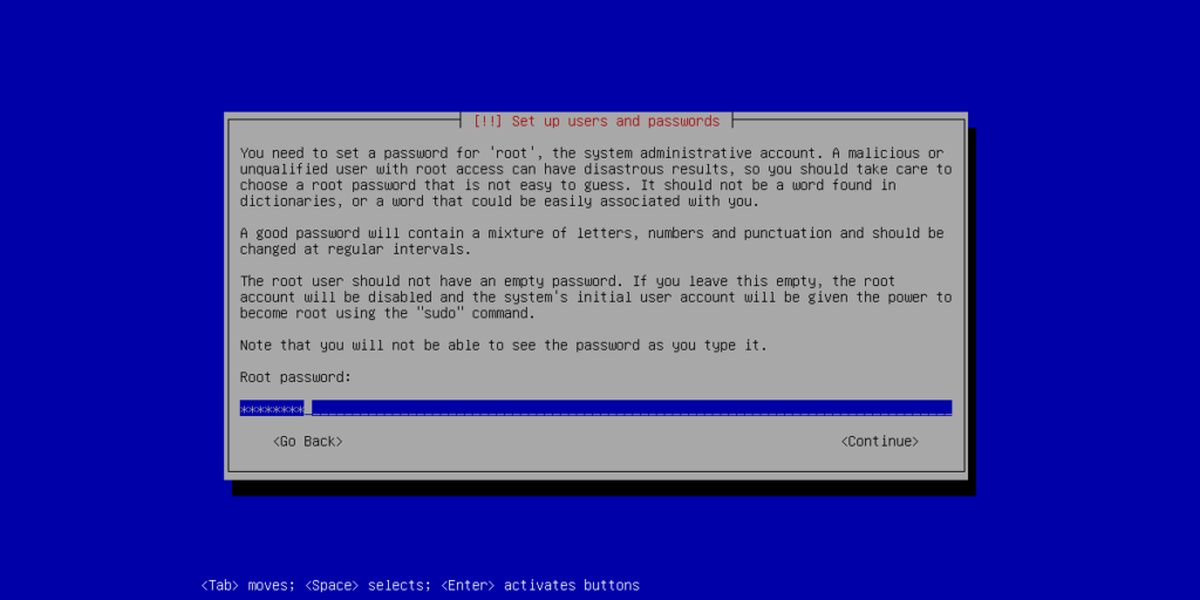
Mit allen im Setup eingegebenen InformationenOpen Media Vault übernimmt es für Sie, alles zu partitionieren, einen Swap einzurichten und den Bootloader zu installieren. Alles. Lehnen Sie sich einfach zurück und warten Sie, bis die Installation abgeschlossen ist. Die Installation wird einige Zeit in Anspruch nehmen.
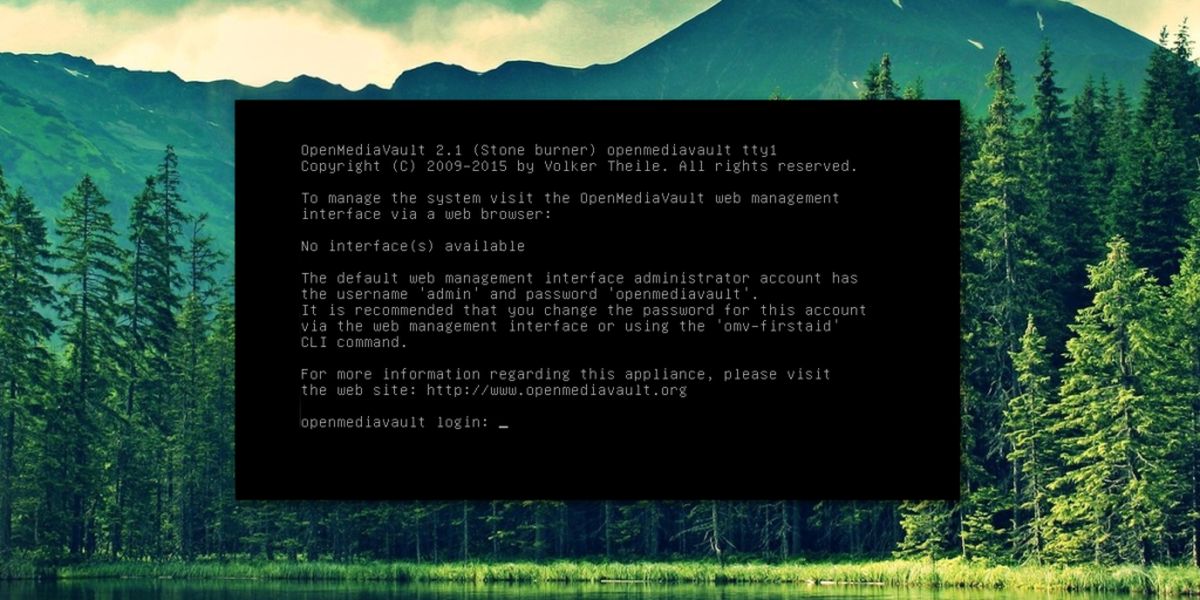
Nach Abschluss der Installation von Open Media Vault werden SieStarten Sie den Computer neu und sehen Sie dann einen schwarzen Bildschirm mit einer URL, auf die Sie für den Administratorzugriff zugreifen können. Notieren Sie sich diese URL und öffnen Sie sie in einem Webbrowser. Benutzer können das System in dieser Konsole auch direkt ändern. Melden Sie sich einfach mit dem zuvor festgelegten Root-Passwort an.
Loggen Sie sich in das Webinterface ein mit:
Benutzername: admin
Passwort: openmediavault
Open Media Vault verwenden
Open Media Vault bietet viele verschiedene MöglichkeitenDateien speichern und ausliefern. Die wichtigsten sind Samba (das am besten mit Linux / Mac / Windows-Netzwerken funktioniert), CIFS, NFS und FTP. Für die meisten Benutzer, die mit diesem Betriebssystem eine zentralisierte Speicherlösung im Netzwerk erstellen möchten, reicht Samba aus. So richten Sie es ein
Suchen Sie zunächst in der Weboberfläche nach "Speicher".und klicke darauf. Daraufhin wird eine detaillierte Liste aller mit dem NAS verbundenen Festplatten angezeigt. Wenn Ihr Open Media Vault NAS über mehr als eine Festplatte verfügt, formatieren Sie jede Festplatte mit EXT4 und hängen Sie sie ein. Wenn nur ein Laufwerk vorhanden ist, hat das Installationstool es bereits formatiert und partitioniert, und es ist keine Konfiguration erforderlich.
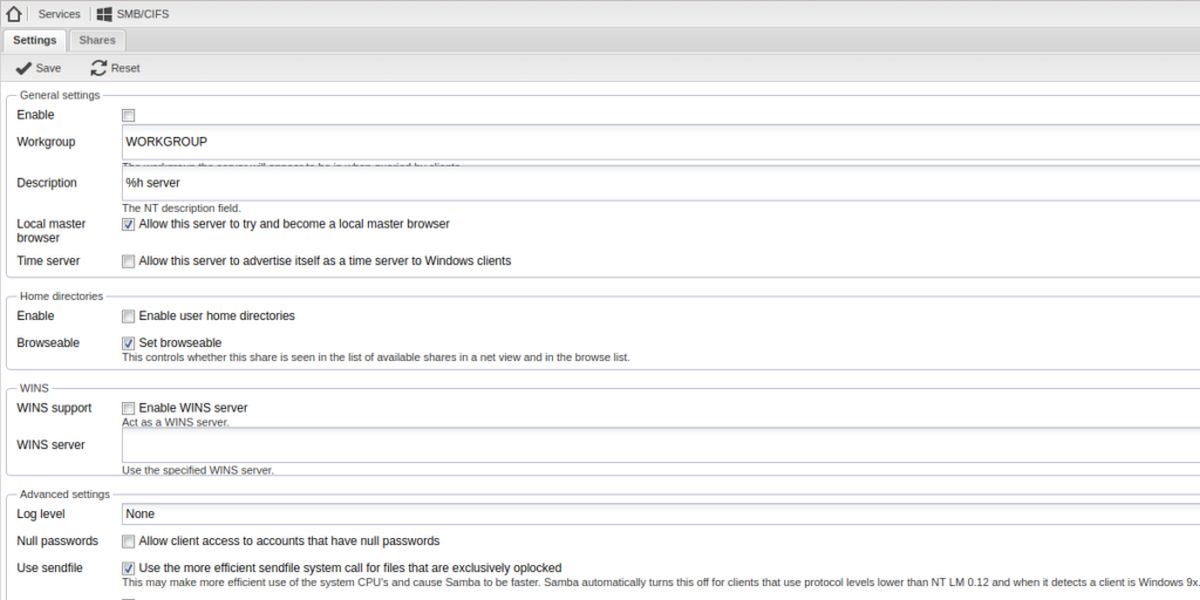
Suchen Sie in der Seitenleiste nach SMB / CIFS und klicken Sie darauf. Dies öffnet ein Fenster mit mehreren Registerkarten. Für den durchschnittlichen Benutzer muss auf der Registerkarte "Einstellungen" eine Änderung vorgenommen werden. Aktivieren Sie einfach das Kontrollkästchen "Aktivieren" und klicken Sie dann auf Speichern. Klicken Sie auf "Teilen" und dann auf "Übernehmen", wenn Sie dazu aufgefordert werden. Wechseln Sie dann zum Tab "Freigaben".
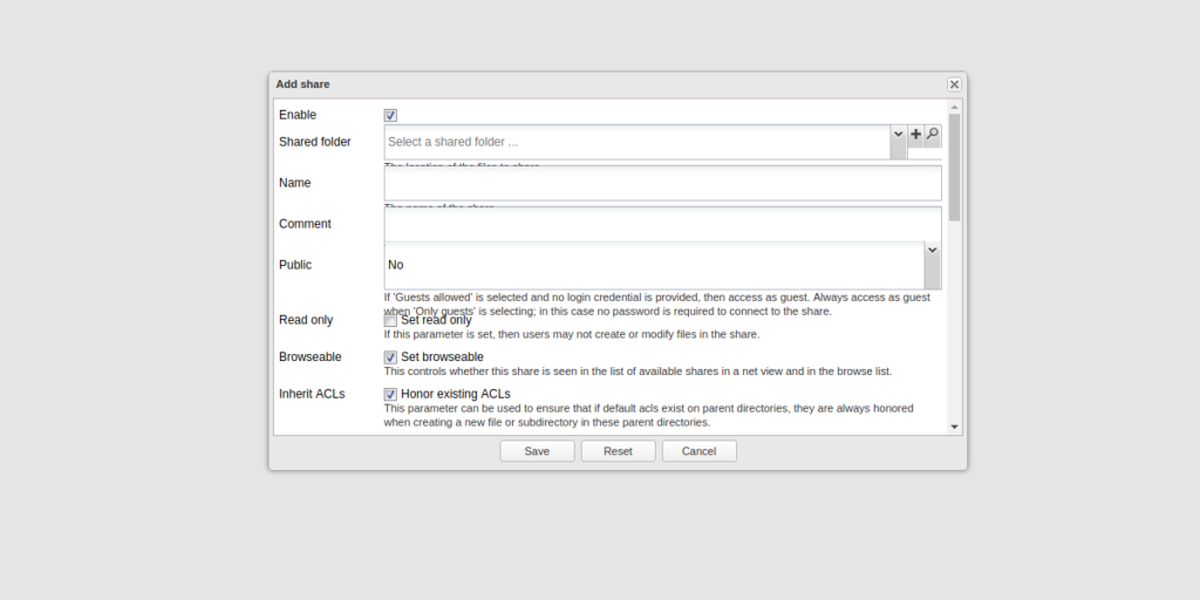
Klicken Sie auf der Registerkarte "Freigaben" auf das Symbol "+". Dadurch wird ein Menü geöffnet, in dem Sie einen neuen freigegebenen Netzwerkordner erstellen können. Gehen Sie die Schritte durch und füllen Sie die erforderlichen Informationen aus. Sobald alle Informationen ausgefüllt sind, speichern Sie sie und wenden Sie sie an.
Gehen Sie dann unter Windows, Mac oder Linux zuNetzwerkbrowser, und greifen Sie auf den freigegebenen Ordner zu. Der NAS wird mit dem Hostnamen (der während des Installationsvorgangs angegeben wurde) als Netzwerkname angezeigt. Darin befindet sich der neue freigegebene Ordner, auf den zugegriffen werden kann.
Fazit
Von den benutzerfreundlichen Web-Steuerelementen bis hin zu den großenOpen Media Vault enthält eine Liste von Plug-ins, mit denen Benutzer kreativ mit ihren Daten umgehen können, und macht die Verwaltung eines Heimservers für durchschnittliche Linux-Benutzer zu einer großartigen Erfahrung.













Bemerkungen